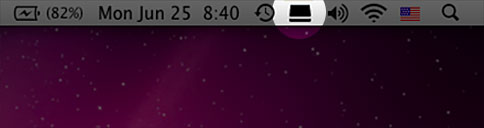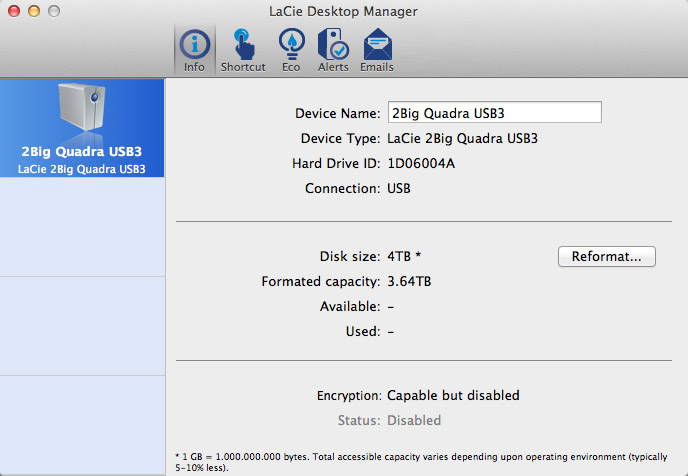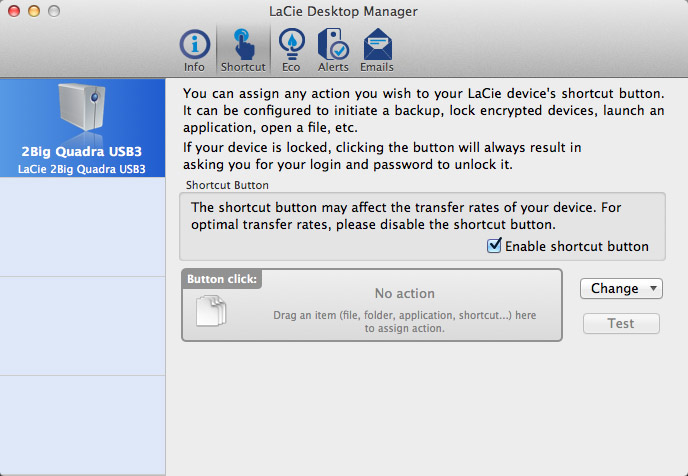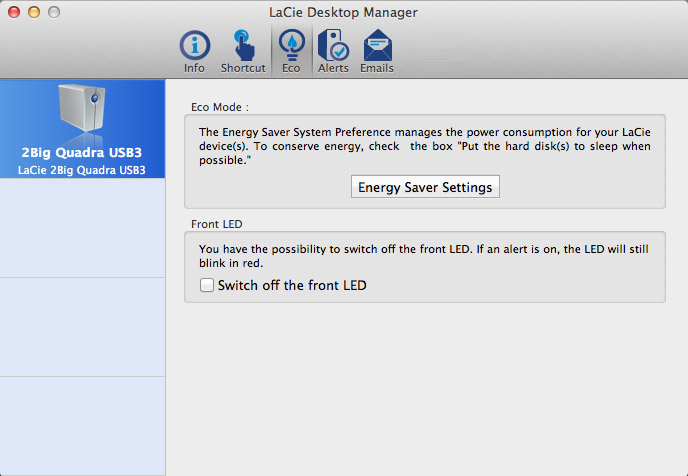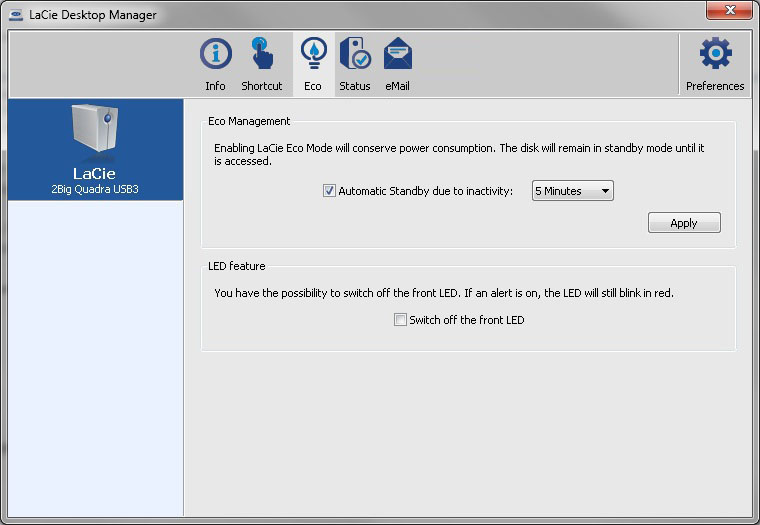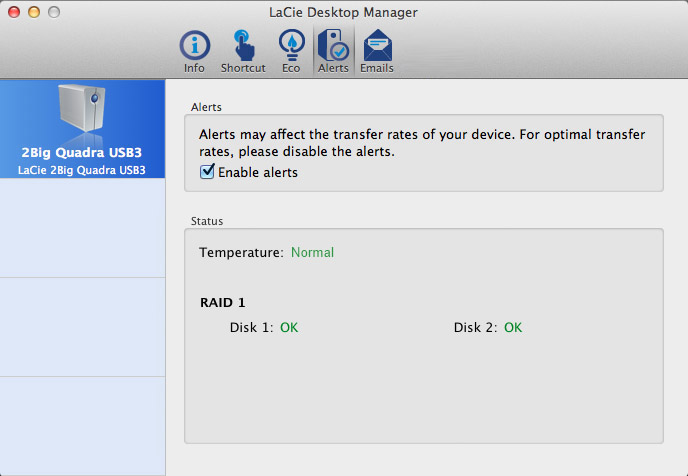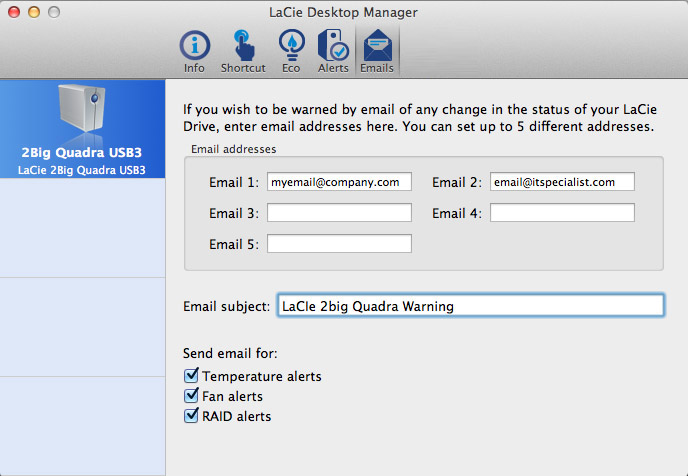Inhoud
LaCie Desktop Manager
De LaCie Desktop Manager ontsluit de volledige mogelijkheden van uw LaCie-product. Hiermee kunt u de status van het apparaat controleren, e-mailwaarschuwingen vastleggen, een actie maken als u op de blauwe knop op de voorkant drukt (kortsluitknop) en energiebesparing instellen.
LaCie Desktop Manager installeren
Het installatieprogramma voor LaCie Desktop Manager bevindt zich op de cd die met uw LaCie-product is meegeleverd. Start het installatieprogramma voor uw besturingssysteem en volg de installatiewizard.
Wanneer de installatie is voltooid, start u LaCie Desktop Manager via het systeemvak (Windows) of de menubalk (Mac).
Wanneer u LaCie Desktop Manager uitvoert, ziet u alle aangesloten compatibele LaCie-apparaten in de kolom links. Kies het product dat u wilt beheren en gebruik de tabs om naar de gewenste pagina te gaan.
Tabblad Info
Op deze pagina ziet u geavanceerde informatie over uw drive, zoals de apparaatnaam, het serienummer van de interne harde schijf (niet het LaCie-productnummer), beschikbare capaciteit, aansluitingstype, enz.
Opnieuw formatteren
In het tabblad Info kunt u de schijven opnieuw formatteren.
Tab Snelkoppeling
De blauwe LED op de voorkant is ook een knop waarmee u verschillende taken kunt uitvoeren. Door de knop een aantal seconden ingedrukt te houden, gaat het product in de slaapstand (Eco-modus). Als het product in de Eco-modus staat, wekt u het met een korte klik (de knop indrukken en direct loslaten).
Met LaCie Desktop Manager kunt u een korte klik instellen die een taak activeert (als het product niet in de Eco-modus staat). Maak direct een back-up van uw werk, open een spreadsheet met een gezinsbudget, of start de meestgebruikte toepassingen. Klik op de tab Shortcut om te beginnen. Sleep vervolgens een toepassing of document dat u wilt starten naar de grijze rechthoek Button click of klik op de knop Change en selecteer het bestand of de toepassing in het menu.
Tabblad Eco
Op deze pagina kunt u het energiegebruik van het product beheren en de LED op de voorkant uitschakelen. Houd er rekening mee dat als een waarschuwing geactiveerd wordt, de LED rood knippert, ook al hebt u hem uitgeschakeld.
Energiebeheer - Mac-gebruikers
Afhankelijk van uw LaCie-product kan de Eco-modus beheerd worden door Mac OS X. Klik als daarom gevraagd wordt op Energy Saver Settings om de systeemvoorkeuren te openen. Selecteer „Plaats harde schijven in sluimerstand indien mogelijk” om energie te besparen.
Energiebeheer - Windows-gebruikers
Uw drive wordt standaard in de Eco-modus geplaatst na 5 minuten inactiviteit om energie te besparen. Om de Eco-modus te verlaten, opent u eenvoudig een bestand waarna de schijven automatisch herstarten, of u drukt op de knop op de voorkant.
Hef de selectie voor het vakje Automatic Eco Mode due to Inactivity op om de Eco-modus uit te schakelen, of selecteer een periode van inactiviteit waarna de schijven in de Eco-modus gaan.
Tabblad Alerts
Schakel waarschuwingen in om een bericht te ontvangen via de LaCie Desktop Manager over veranderingen in de status van uw LaCie-apparaat.